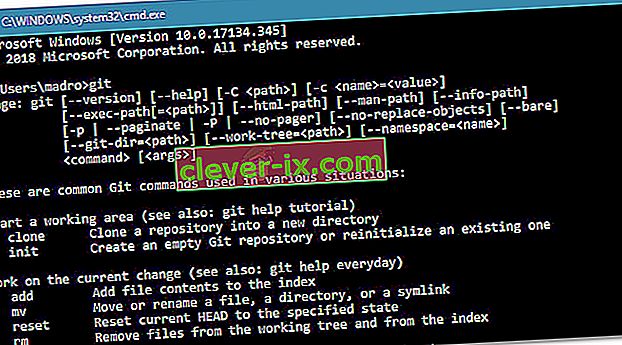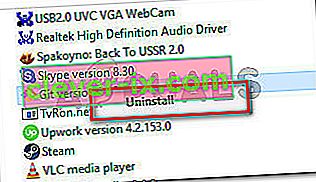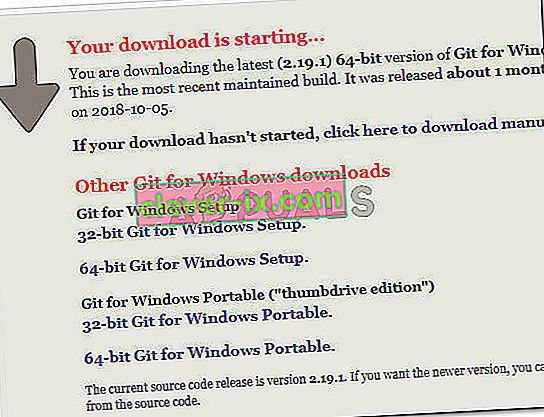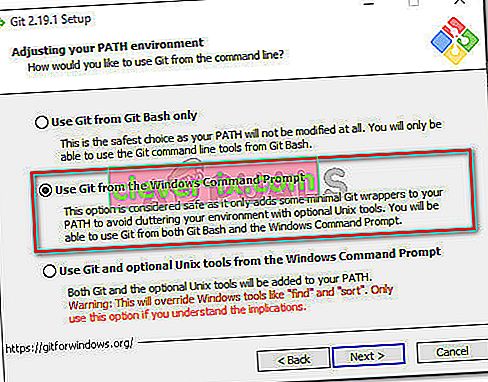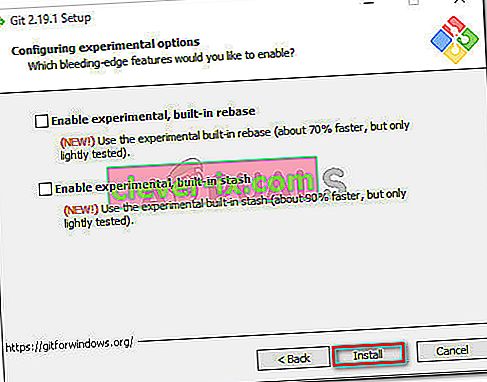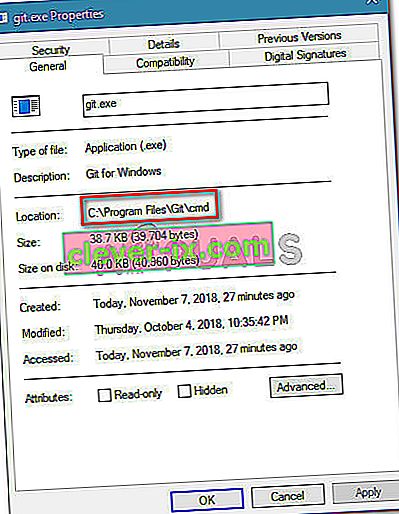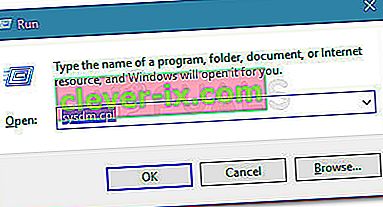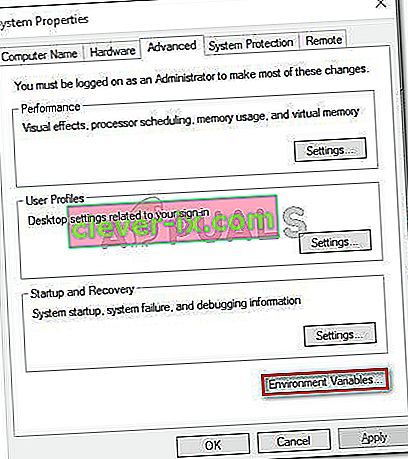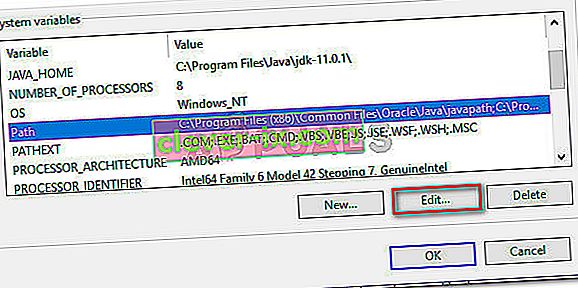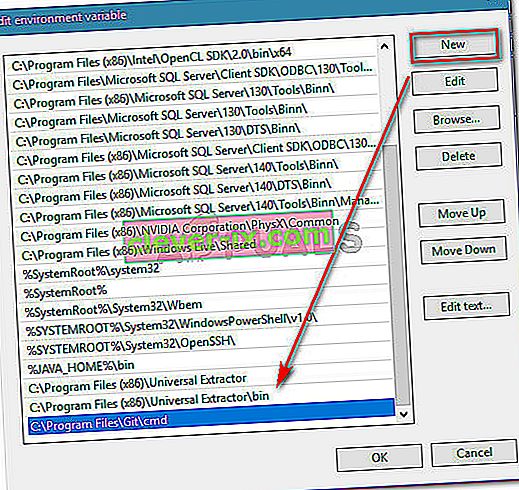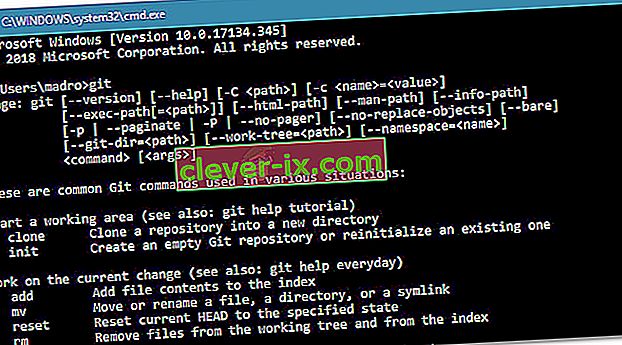Plusieurs utilisateurs signalent que l' erreur «git» n'est pas reconnue comme une commande interne ou externe » lorsqu'ils tentent d'exécuter une commande git dans l'invite de commandes. Alors que certains utilisateurs ont signalé que ce problème s'est produit quelque temps après l'installation de Git pour Windows, d'autres sont confrontés à ce problème dès que l'installation de Git est terminée.

La cause du 'git' n'est pas reconnue comme une erreur de commande interne ou externe
Nous avons étudié ce problème particulier en examinant divers rapports d'utilisateurs. Sur la base de nos enquêtes, il existe plusieurs scénarios pour lesquels cette erreur se produit:
- Git PATH n'est pas (ou incorrectement) défini dans Variables - Un logiciel récent dans le logiciel lui-même ou une erreur de l'utilisateur peut avoir configuré de manière incorrecte le Git PATH dans le crochet des variables.
- CMD a été ouvert lors de l'installation de GIT - Si vous avez récemment installé Git pour Windows alors qu'une fenêtre d'invite de commandes était ouverte, le problème peut être résolu dès que vous rouvrez l'invite de commandes.
Si vous avez du mal à résoudre ce problème particulier, cet article vous fournira des guides de dépannage. Vous trouverez ci-dessous une collection de méthodes que d'autres utilisateurs dans une situation similaire ont utilisées pour résoudre le problème. Pour obtenir les meilleurs résultats, suivez les méthodes dans l'ordre jusqu'à ce que vous trouviez un correctif efficace pour résoudre le problème dans votre situation particulière.
Méthode 1: rouvrir l'invite de commande
Si vous êtes un type de terminal (ou une fille) et que vous gardez une fenêtre CMD ouverte à tout moment (même pendant l'installation de Git), le problème peut se produire car l'invite de commande n'a pas été mise à jour avec les dernières modifications des variables.
Si ce scénario s'applique à vous, le correctif est aussi simple que de fermer la fenêtre CMD et d'en ouvrir une autre. Si le chemin a été défini correctement, vous pourrez utiliser les commandes Git sans recevoir l' erreur «git» n'est pas reconnue comme une commande interne ou externe » .
Si ce scénario ne s'applique pas à votre situation, passez à la méthode suivante ci-dessous.
Méthode 2: Utilisation de la méthode automatique pour ajouter un chemin GIT aux variables
Si vous voulez éviter de jouer avec les variables PATH, vous pouvez résoudre l' erreur «git 'n'est pas reconnu comme une commande interne ou externe» en utilisant l'interface graphique d'installation de Git pour créer automatiquement les variables Path pour vous. Cela vous permettra d'utiliser Git à la fois à partir de Git Bash et de l'invite de commande Windows.
Voici un guide rapide sur la désinstallation de Git, puis sur la configuration de l'installation initiale pour ajouter automatiquement les variables de chemin pour vous:
- Appuyez sur la touche Windows + R pour ouvrir une boîte de dialogue Exécuter. Ensuite, tapez « appwiz.cpl » et appuyez sur Entrée pour ouvrir la fenêtre Programmes et fonctionnalités .

- Dans Programmes et fonctionnalités , recherchez une entrée Git, cliquez dessus avec le bouton droit de la souris et cliquez sur Désinstaller . Ensuite, suivez les invites à l'écran pour supprimer l'installation actuelle de Git.
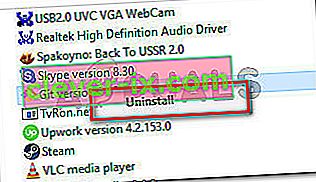
- Redémarrez votre ordinateur pour terminer le processus de désinstallation.
- Visitez ce lien ( ici ) et téléchargez la dernière version de Git pour Windows. Le téléchargement devrait démarrer automatiquement. Si ce n'est pas le cas, cliquez simplement sur la version associée à l'architecture de bits de votre système d'exploitation.
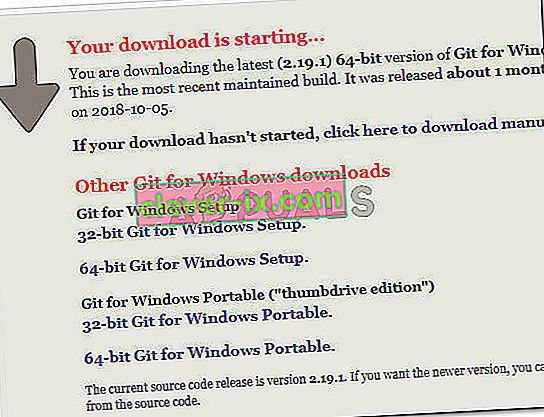
- Ouvrez l'exécutable d'installation et suivez les invites d'installation. Vous pouvez laisser toutes les options aux valeurs par défaut. Lorsque vous arrivez à Ajuster votre environnement PATH, assurez-vous de sélectionner le bouton bascule Utiliser Git à partir de l'invite de commande Windows .
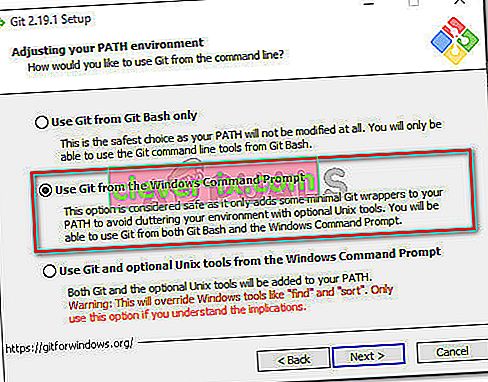
- Continuez la configuration de l'installation en laissant les valeurs sélectionnées par défaut (ou sélectionnez les vôtres), puis cliquez sur le bouton Installer .
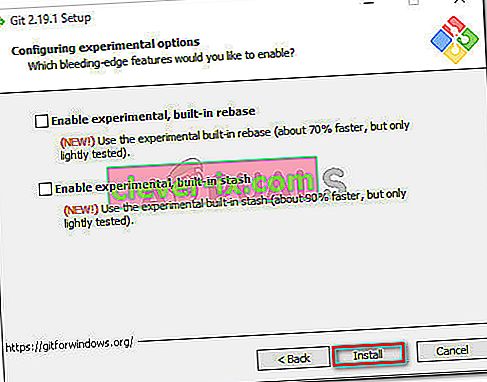
- Une fois l'installation terminée, redémarrez votre ordinateur. Au prochain démarrage, vous pourrez exécuter des commandes directement à partir de l' invite de commande Windows .
Si vous recherchez une méthode qui résoudra le problème sans avoir à désinstaller le client Git, passez à la méthode suivante ci-dessous.
Méthode 3: ajout manuel de la variable PATH
Si vous êtes arrivé jusqu'ici sans résultat, il est très probable que vous rencontriez ce problème particulier car la variable Git n'est pas configurée (ou mal configurée) dans les variables d'environnement .
Heureusement, vous pouvez configurer la valeur de la variable manuellement en suivant un ensemble d'instructions. Voici ce que vous devez faire:
- Ouvrez l'Explorateur de fichiers et accédez à l'emplacement du dossier cmd dans l'installation de Git. Voici les chemins par défaut pour les versions x86 et x64:
Poste de travail (ce PC)> Disque local (C :)> Program Files (x86)> Git> cmd Poste de travail (ce PC)> Disque local (C :)> Program Files> Git> cmd
- Ensuite, cliquez avec le bouton droit sur git.exe et choisissez Propriétés . Ensuite, dans l' onglet Général des propriétés de git.exe , copiez l'emplacement de l'exécutable (nous en aurons besoin plus tard).
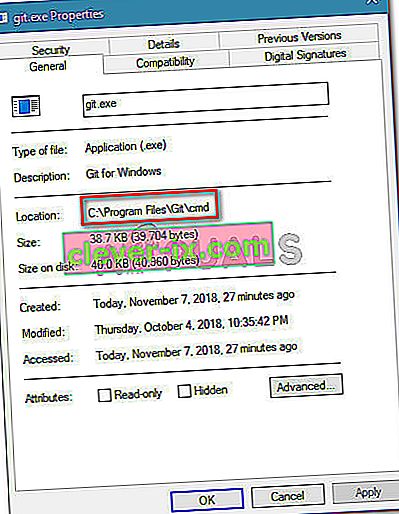
- Ensuite, appuyez sur la touche Windows + R pour ouvrir une boîte de dialogue Exécuter , puis tapez « sysdm.cpl » et appuyez sur Entrée pour ouvrir le menu Propriétés système .
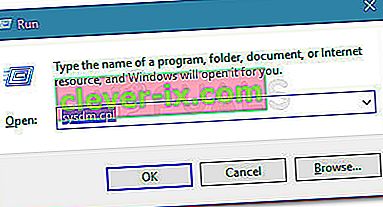
- Dans le menu Propriétés système , allez dans l' onglet Avancé et cliquez sur Variables d'environnement .
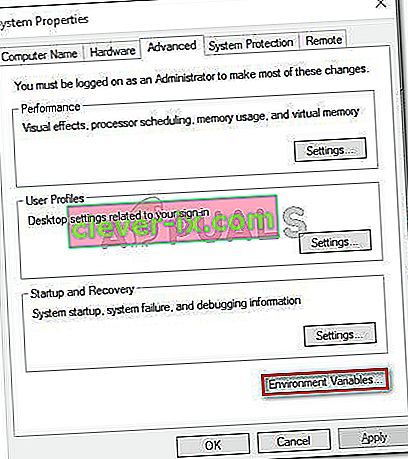
- Dans le menu Variables d'environnement , accédez au sous-menu Variables système , sélectionnez Chemin , puis cliquez sur le bouton Modifier .
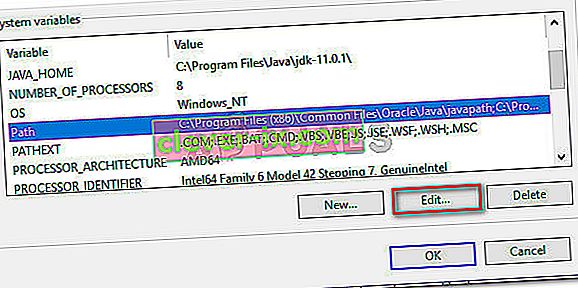
- Dans la fenêtre Modifier les variables d'environnement , cliquez sur le bouton Nouveau et collez simplement l'emplacement que nous avons copié à l'étape 2. Ensuite, appuyez sur Entrée pour créer la variable.
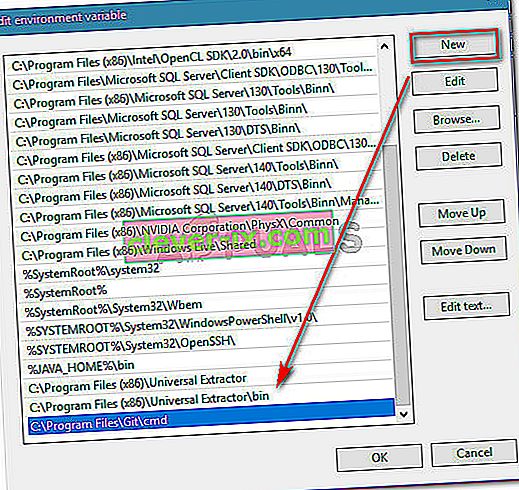
- Cliquez sur OK à chaque invite ouverte pour vous assurer que la modification est enregistrée.
- Ouvrez une fenêtre CMD et tapez «git». Vous ne devriez plus rencontrer l' erreur «git 'n'est pas reconnu comme une commande interne ou externe» .